Op deze pagina:
Je kunt categorieën aan producten toevoegen in Retail en eCom.
- Voeg in Retail items aan categorieën toe om dezelfde categoriestructuur in beide systemen te behouden en voor automatische product-categoriesynchronisatie.
- Voeg in eCom producten aan categorieën toe om een afzonderlijke categoriestructuur aan te maken dan die van Retail.
Retail
Afzonderlijk voor enkele items
- Klik in je Retail-account op Voorraad.
- Klik op Item zoeken.
- Klik op de titel van een item. Lokaliseer het item door ernaar te zoeken met behulp van de filters bovenaan het scherm.
- Klik op Geen in het tabblad Gegevens > sectie Organiseren > naast Categorie.
- Selecteer je categorie en klik op OK.
- Klik op Wijzigingen opslaan.
Afzonderlijk voor meerdere items
- Klik in je Retail-account op Voorraad.
- Klik op Snel items bewerken in de sectie VOORRAADONDERHOUD.
- Stel een optie in het vervolgkeuzemenu in voor Categorie en klik op Zoeken. Voeg indien nodig filters toe om je resultaten te verfijnen.
- Klik op Geen of op de categorienaam en selecteer de nieuwe categorie. Klik op OK.
- Herhaal dit totdat alle benodigde producten toegewezen categorieën hebben.
Importeren
Je kunt maximaal 1000 varianten per import importeren. Als je meer producten in je import hebt staan, breek het importbestand dan in delen van minder dan 1000 varianten om alle product-categorielinks te importeren.
- Klik in het hoofdmenu op Voorraad > Item zoeken.
- Maak de benodigde producten zichtbaar in de resultaten, indien nodig met filters. Klik dan bovenaan de resultaten aan de rechterkant van het scherm op Exporteren.
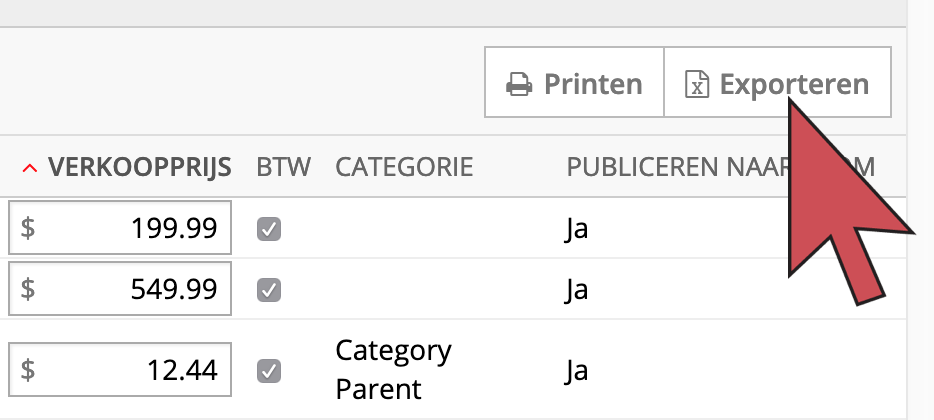
- Sla je bestand op in een gemakkelijk vindbare locatie op je computer.
- Open het opgeslagen bestand in je spreadsheetsoftware naar keuze.

- Lokaliseer de kolommen Categorie en Subcategorie en typ de categorienamen voor elk product in.
- De namen moeten precies juist geschreven worden, anders worden er nieuwe categorieën aangemaakt met een foutmelding bij het importeren.
- Probeer de categorienaam van een bestaand product te kopiëren om er zeker van te zijn dat de naam goed geschreven is.
- Markeer en verwijder alle producten met de juiste categorie. Zo voorkom je dat je per ongeluk producten wijzigt.
- Markeer door het/de rijnummer(s) aan de linkerkant van de spreadsheet te selecteren.
- Verwijder door met de rechtermuisknop op Verwijder rij te klikken en dit te selecteren.
- Verwijder alle onnodige kolommen. Zo zorg je ervoor dat alleen de vereiste categorievelden worden betrokken bij het importeren.
Om producten uit eCom te verwijderen door te importeren, zijn de enige vereiste kolommen:
- System ID (Systeem-ID)
- Column (Kolom)
- Subcategory 1-9 (Subcategorie 1-9) (als de subcategorie wordt toegevoegd)
Om de onnodige kolommen te verwijderen:
- Markeer door op de letter(s) van de kolom bovenaan de spreadsheet te klikken.
- Verwijder door met de rechtermuisknop op Verwijder kolom te klikken en dit te selecteren.
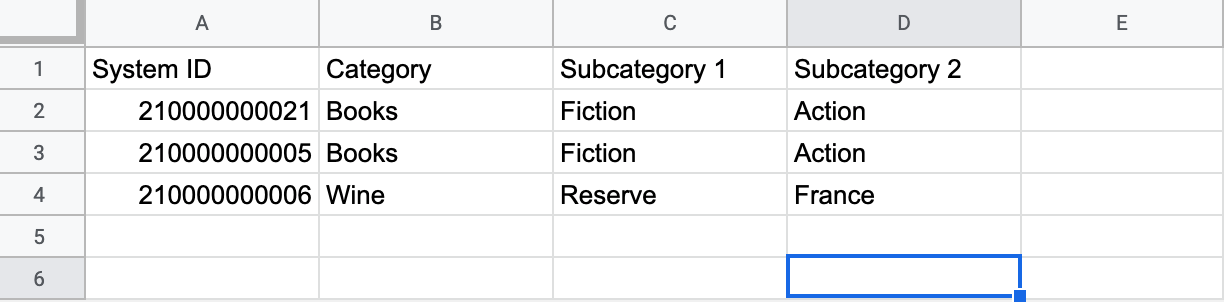
- Sla de spreadsheet op op een gemakkelijk vindbare locatie.
- Klik in het hoofdmenu van Lightspeed Retail op Voorraad > Items importeren.
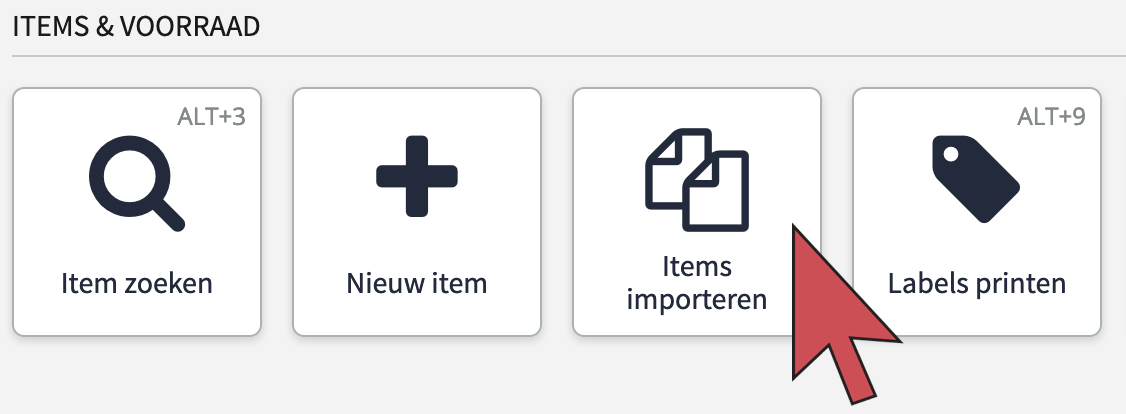
- Klik op Sluiten als er een pop-upvenster verschijnt.
- Klik op Nieuwe import.
- Klik op Bladeren, zoek en open de spreadsheet.
- Kies bij Gedrag voor Alleen bestaande items wijzigen.
- Zorg ervoor dat Overeenkomst op veld is ingesteld op Systeem-ID.
- Klik opDoorgaan.
- Bekijk de statistieken van de import en controleer of het aantal producten dat je importeert overeenkomt met het aantal dat bij Bijgewerkte items staat. Zorg er ook voor dat de enige velden met inhoud de velden Categorie zijn. Klik zodra dit is geverifieerd op Items importeren.
- Voer een test uit wanneer de import is voltooid, om te controleren of alle beoogde producten de juiste categorieën hebben in Retail.
eCom
Je kunt aan alle categorieën in eCom producten toevoegen. Producten behouden altijd de categorieën die ze toegewezen hebben gekregen, totdat ze bewerkt worden of totdat de categorie wordt verwijderd. Lees Producten aan een categorie toevoegen voor meer informatie.